在当今数字化的时代,操作系统的熟练使用成为了我们高效工作和娱乐的关键,Windows 8 作为一款具有独特特点的操作系统,其中文件夹选项的设置方法对于用户来说至关重要,掌握这一技能,不仅能够提升我们的操作效率,还能让我们更好地管理和组织文件。
让我们来了解一下为什么要重视 win8 文件夹选项的设置,文件夹选项的合理设置可以让我们按照自己的习惯和需求来显示文件和文件夹,比如隐藏或显示系统文件、更改文件扩展名的显示与否等,这有助于我们更清晰地浏览文件结构,快速找到所需的文件。
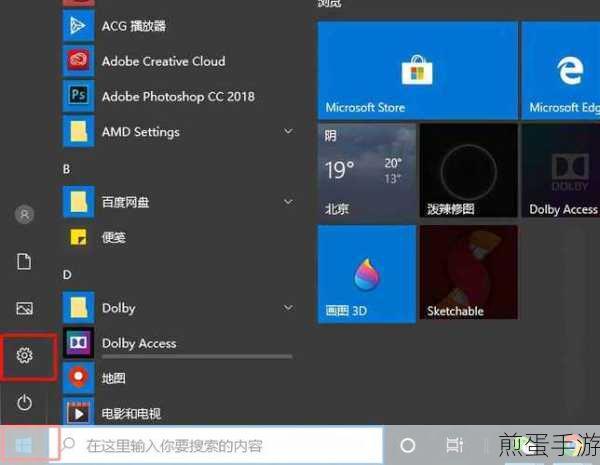
我们详细介绍一下 win8 文件夹选项的设置方法,要找到文件夹选项,我们可以通过以下几种方式,一种是在资源管理器中,点击“查看”选项卡,然后在右上角就能看到“选项”按钮,点击它即可进入文件夹选项设置界面,另一种方法是通过控制面板,选择“外观和个性化”,然后点击“文件夹选项”。
进入文件夹选项设置界面后,我们会看到多个选项卡,包括“常规”“查看”“搜索”等,在“常规”选项卡中,我们可以设置打开文件夹的方式,比如是在同一窗口中打开还是在新窗口中打开,在“查看”选项卡中,这里的选项比较丰富,比如我们可以设置是否显示隐藏的文件、文件夹和驱动器,是否隐藏已知文件类型的扩展名等,对于一些对文件安全性有要求的用户,还可以设置“隐藏受保护的操作系统文件(推荐)”。
值得一提的是,在设置文件夹选项时,要根据自己的实际需求进行合理的配置,如果您经常处理一些系统文件或者进行一些高级操作,那么显示隐藏文件和系统文件可能会比较方便,但如果您的电脑是多人使用,或者您不太熟悉操作系统,为了避免误操作,可能隐藏这些文件会更加安全。
了解 win8 文件夹选项的设置方法还能帮助我们解决一些常见的问题,有时候我们发现文件的扩展名不见了,导致无法判断文件的类型,通过在文件夹选项中设置显示文件扩展名,就能轻松解决这个问题,又比如,当我们的电脑中出现了一些莫名其妙的文件或者文件夹,通过显示隐藏文件,可能会发现其中的端倪。
掌握 win8 文件夹选项的设置方法是我们在使用 Windows 8 操作系统过程中的一项重要技能,它不仅能让我们的操作更加便捷高效,还能帮助我们更好地管理和保护电脑中的文件,希望通过本文的介绍,能够让您对 win8 文件夹选项的设置有更深入的了解,从而在数字化的世界中更加游刃有余,无论是工作中的文件处理,还是生活中的资料整理,都能轻松应对,享受科技带来的便利。







